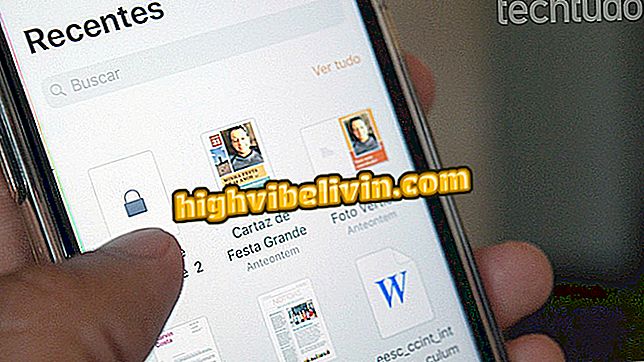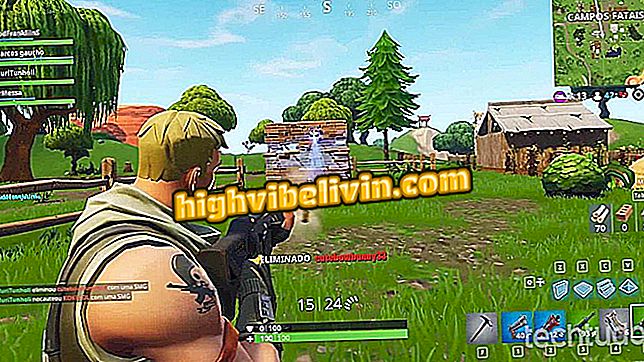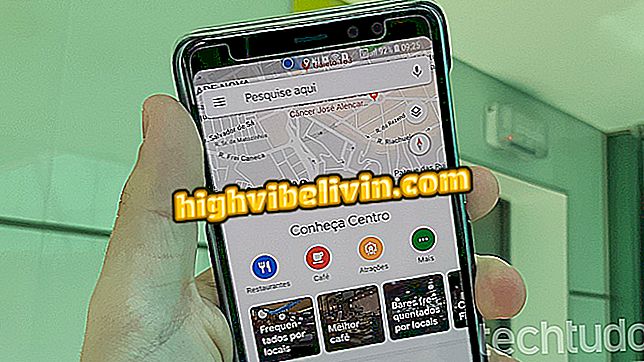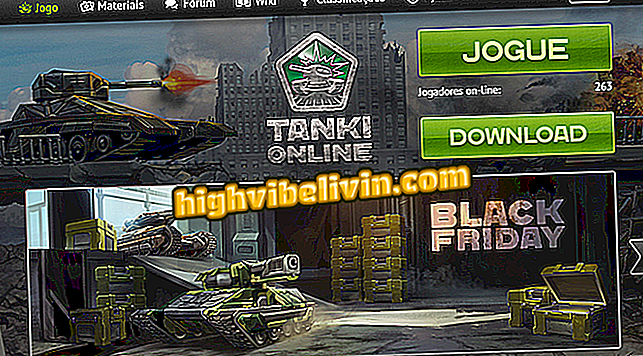Cara membuat pelekat pada WhatsApp untuk iPhone
Pelekat WhatsApp boleh dibuat dengan WSTicK, aplikasi iPhone percuma (iOS). Dengan itu, pengguna boleh membuat pelekat untuk digunakan dengan mudah di messenger. Anda boleh memilih imej dari galeri untuk membentuk pakej antara tiga dan 15 pelekat. Kemudian kandungan mesti diimport oleh aplikasi dan boleh dihantar kepada rakan anda melalui sembang. Alat ini berguna kerana ia membolehkan pengguna menggunakan imaginasi dan mengembangkan cara yang unik untuk mengekspresikan diri mereka melalui rangkaian sosial.
Black Friday 2018 Deals: Mempunyai kotak suara JBL untuk memanggil anda untuk di bawah $ 100!
Ketibaan kad dalam aplikasi bermula pada akhir Oktober pada telefon Android dan, dua hari kemudian, untuk peranti Apple. Walau bagaimanapun, sejak Sabtu lalu (17), syarikat Apple telah mengeluarkan beberapa pelekat pelekat dari kedai resitnya, App Store, mengikut maklumat dari laman web khusus WABeta Info. Portal ini juga menyatakan bahawa justifikasi bagi langkah itu adalah berdasarkan kepada segi penggunaan platform. Dalam tutorial berikut, ketahui cara menggunakan aplikasi WSTicK untuk membuat pelekat WhatsApp anda sendiri pada iPhone. Prosedur ini dilakukan pada iPhone 5C dengan iOS 10, tetapi petua juga sah untuk model lain.
Enam perkara yang tidak boleh dilakukan di WhatsApp

Ketahui cara membuat pelekat WhatsApp iPhone
Mahu membeli telefon bimbit, TV dan produk diskaun lain? Ketahui Bandingkan
Langkah 1. Buka WSTicK dan sentuh butang "+" di sudut kanan atas skrin. Masukkan nama pakej pelekat dan pengarang, kemudian sentuh "Pilih Foto" untuk membuka galeri telefon dan pilih imej yang ingin anda ubah menjadi patung;

Buat pek pelekat baru dengan aplikasi WSTicK untuk iOS
Langkah 2. Pilih foto yang dikehendaki dan sentuh "Pilih" di sudut kanan atas skrin. Untuk pelekat menjadi sempurna, ideal adalah bahawa gambar-gambar tersebut dipotong dan disimpan dalam format PNG dengan latar belakang telus. Anda boleh melakukan ini di PicsArt, contohnya. Selepas memilih foto, sentuh "Simpan";

Pilih foto dari pakej dengan aplikasi WSTicK untuk iOS
Langkah 3. Kembali ke skrin utama WSTicK, sentuh butang "+" di sebelah kanan pakej yang dicipta. WhatsApp akan dibuka, dan kemudian klik "Simpan" untuk mengesahkan import patung.

Import patung untuk WhatsApp dengan aplikasi WSTicK untuk iOS
Di sana. Ambil kesempatan daripada petua untuk membuat patung adat dengan aplikasi WSTicK untuk digunakan di WhatsApp.
WhatsApp Momo adalah legenda bandar? Pendapat pengguna di Forum.

WhatsApp Figurines: tahu bagaimana untuk menghantar